Help & Knowledge Base
Customizing Result File Names
Special keywords can be used as placeholders in the output file names, to be replaced with dynamic values during the execution.
A trivial example is prefixing each document with the page number, when splitting.
[CURRENTPAGE]
A reference to the current page number in the input document.
Example: [CURRENTPAGE###] will generate filesnames like 001.pdf, 002.pdf.
Example: [CURRENTPAGE##] generates 01.pdf, 02.pdf, etc.
[TIMESTAMP]
Ensures unique output filenames, being replaced with current date & time.
[FILENUMBER]
Ensures unique output filenames, replaced with a file number according to the output order.
Example: [FILENUMBER###] generates 001, 002
Example: [FILENUMBER13] starts with the counter at 13, generating 13, 14,
etc.
[BASENAME]
Does not ensure unique output filenames, and it must be used together with other placeholders ensuring unique names. It is replaced with original name of the input document, without the extension.
Example: [CURRENTPAGE]_[BASENAME] would generate 1_input-file.pdf, 3_input-file.pdf,
etc.
[BOOKMARK_NAME]
This pattern is replaced by current bookmark's name. Only applicable in the "Split by bookmarks" tool.
[BOOKMARK_NAME_STRICT]
Same behavior as [BOOKMARK_NAME] with the difference that non-alphanumberic characters are
removed.
Example: [CURRENTPAGE]-[BOOKMARK_NAME] would generate 1-Introduction.pdf, 4-Chapter
1.pdf, etc.
[TEXT]
This pattern is applicable only in the "Split by text" tool. It is replaced with the text found in the page area selected.
Example: [CURRENTPAGE]-[TEXT] would generate 1-Invoice 3456789.pdf, 4-Invoice
234567.pdf, etc.
[TEXT1], [TEXT2], etc.
This pattern is applicable only in the "Rename" tool. It is replaced with the text found in the selected area.
Example: [TEXT2]-[TEXT1] would generate John Doe-Invoice 3456789.pdf, Jane Doe-Invoice
234567.pdf, etc.
Sejda Desktop Enterprise Install
To deploy Sejda Desktop in an enterprise environment using a pre-configured volume license key use this command:
msiexec /i sejda-desktop_x.y.z_x64.msi LICENSE_KEY="1234-ABCD-1234-ABCD"
Any options provided will be configured machine-wide and will apply for all users on the system.
| LICENSE_KEY | License key | LICENSE_KEY="1234-ABCD-1234-ABCD" |
| LOCALE | UI language | en, es, de, fr,it or pt |
| UPDATE_CHECK | Disables checking for new versions | UPDATE_CHECK="false" |
| DISABLED_FEATURES | List of features to be disabled | DISABLED_FEATURES="edit.whiteout" |
| EULA_ACCEPTED | Accept EULA and no longer prompt on first use | EULA_ACCEPTED="true" |
| AUTO_REPORT_ERRORS | Configure automated error reporting and no longer prompt on first use | AUTO_REPORT_ERRORS="false" |
Resetting Browser Zoom
Choosing a zoom level of anything other than 100% (the default) can cause problems in pages where we render PDF pages.
If you are warned about it, reset the browser zoom to 100%.
The quickest way to return your browser to this zoom setting is to use the keyboard shortcut Ctrl + 0 on Windows or Cmd + 0 on Mac.
Additional browser-specific instructions for changing the zoom level are detailed below.
Chrome
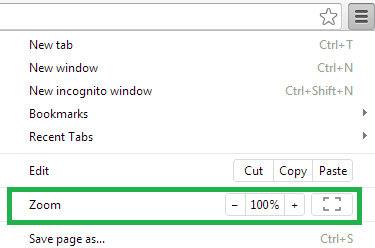
Firefox
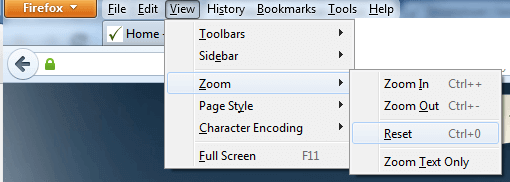
Internet Explorer
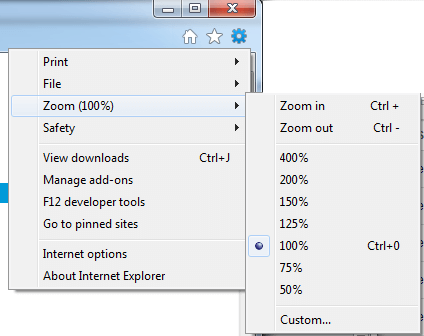
Safari
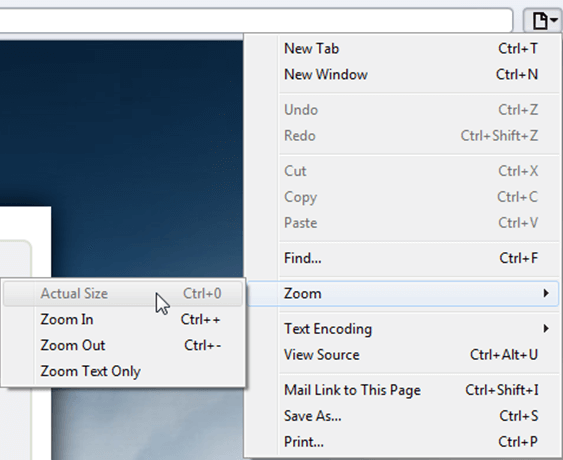
Sejda Desktop - Loading local fonts failed
Sejda Desktop fails to load the fonts installed on your system?
Windows 7: Please install "Platform update for Windows 7 SP1": https://support.microsoft.com/en-us/kb/2670838.
Linux: Please install libfontconfig-dev: sudo apt-get install libfontconfig-dev
Sejda Desktop - Add your fonts
Sejda Desktop can use your custom fonts when editing PDF documents.
1) Install the font on your system. See help for Windows or Mac.
2) Open Sejda Desktop, then open a PDF document with the Editor.
3) Type text on the page. From the context menu select "Fonts > More fonts".
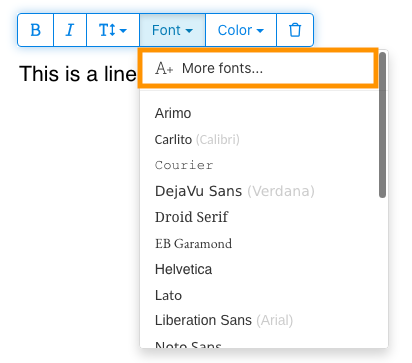
4) Select the font you would like to use and click "OK".
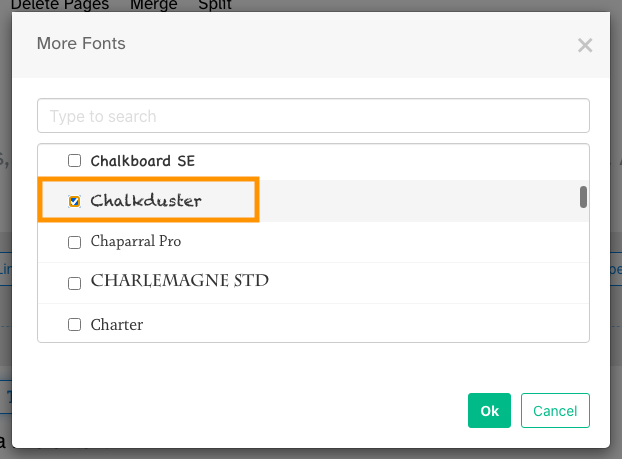
5) Click on the newly added font to use it for your text.
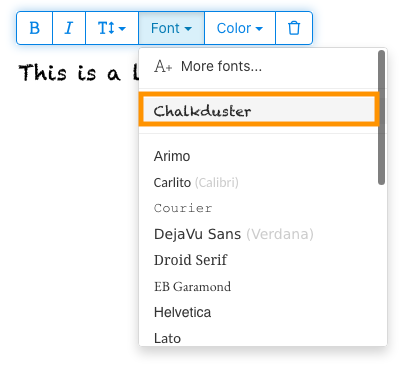
How long does it take for a refund to be processed?
It can take anywhere from 5-10 business days for a refund to show up on your bank account.
In some cases, the refund might be processed as a reversal, meaning the original payment will disappear from the account statement entirely and the balance will reflect as though the charge never occurred.
If you do not see the refund after 10 business days and you are still seeing the original charge on your bank statement, please reach out to support for more information.
How can you delete your FastSpring data?
If you've placed an order through FastSpring, our online authorized reseller & merchant of record, you can send your data erasure request to privacy@fastspring.com.
Malwarebytes interfering with Sejda Desktop?
Do you have Malwarebytes installed?
Please try temporarily turning Malwarebytes off and see if that solves the problem: Instructions here
You can report this problem with Malwarebytes: Report false positive
Could not convert: Page uses CAPTCHAs
The website you are trying to convert uses CAPTCHAs to block automated robots (such as our converter) from visiting their website.
There is no work around this.
See if the browser extension helps with your use-case:
HTML to PDF browser-extension
Install Linux OCR engine
Sejda Desktop does not ship with an embedded OCR engine on Linux, it uses the one available on the system.
To install an OCR engine, please run the following command:
sudo apt-get install -y tesseract-ocr tesseract-ocr-all
Once the command completes, return to Sejda Desktop and run your OCR task again.
Install Linux OCR language data
The OCR engine is installed successfully, but it is missing language data.
To install language data, please run the following command:
sudo apt-get install -y tesseract-ocr-all
About 667M of data will be downloaded and installed.
Once the command completes, return to Sejda Desktop and run your OCR task again.
Mi viene chiesto di inserire la password del proprietario
Perché mi viene chiesta una password?
Alcuni documenti PDF hanno impostazioni di sicurezza che limitano determinate azioni, come la stampa, la copia del testo, la modifica o l'aggiunta di annotazioni. Queste restrizioni sono implementate dal creatore del documento per controllare come il contenuto viene utilizzato e condiviso.
Quando rileviamo che un PDF ha queste restrizioni, ti chiediamo la password del proprietario. L'inserimento di questa password sblocca il documento e concede l'accesso completo a tutte le funzionalità e le autorizzazioni. Questo passaggio garantisce che solo le persone autorizzate possano modificare o rimuovere le restrizioni impostate dall'autore originale.
Cos'è una password del proprietario?
Una password del proprietario viene impostata dal creatore del PDF per impedire modifiche non autorizzate al documento. Differisce da una password utente, che impedisce del tutto l'apertura del documento. Se hai la password del proprietario, significa che hai il permesso completo per il documento.
Cosa succede se non ho la password del proprietario?
Se non hai la password del proprietario, continuerai ad avere un accesso limitato in base alle restrizioni impostate nel PDF.
Per ottenere l'accesso completo, procurati una versione sbloccata del documento.
Come posso evitare di dover digitare ripetutamente la password del proprietario ogni volta?
Puoi usare uno strumento di sblocco PDF per rimuovere le restrizioni di autorizzazione dal tuo documento. Lo fai solo una volta. Quindi non ti verrà più richiesta la password del proprietario per il documento.
Apri il documento PDF in Google Chrome, premi Ctrl+P per stampare, scegli "Destinazione" come "Salva come PDF" in alto a destra, quindi clicca su "Salva".
L'acquisto di un piano a pagamento risolverà il problema?
No, ti verrà comunque richiesta la password del proprietario anche se hai un piano a pagamento con noi.
Puoi dirmi la password del proprietario?
No, non conosciamo la password del proprietario dei tuoi documenti. La password del proprietario è stata scelta dalla persona che ha creato il tuo documento ed è diversa dalla tua password di accesso.
Non riesco a modificare o convertire un documento scansionato
Perché i documenti scansionati non possono essere modificati o convertiti?
Quando scansioni un documento fisico per creare un PDF, lo scanner cattura un'immagine di ogni pagina. Questo processo converte il testo, la grafica e il layout in un unico file immagine incorporato all'interno del PDF. A differenza dei PDF standard, in cui il testo è memorizzato come singoli caratteri e linee che possono essere selezionati, copiati e modificati, i PDF scansionati trattano ogni pagina come un'unica grande immagine.
Dato che il testo in un PDF scansionato fa parte di un'immagine, gli editor PDF non possono riconoscerlo o modificarlo direttamente. Il software vede solo un insieme di pixel, non lettere o parole distinguibili. Questo rende impossibile modificare paragrafi di testo o apportare modifiche come faresti in un normale documento PDF basato su testo.
Come capire se un documento è una scansione?
Un modo per capire se un PDF è un'immagine scansionata è aprirlo con un visualizzatore PDF e provare a selezionare il testo con il mouse. In un PDF modificabile, puoi evidenziare il testo cliccando e trascinando il cursore su di esso. Se non riesci a selezionare alcun testo e l'intera pagina si comporta come una singola immagine, è probabile che sia un documento scansionato.
Nota: Alcuni documenti scansionati vengono elaborati con il riconoscimento ottico dei caratteri (OCR) per diventare scansioni "ricercabili", in cui il testo può essere selezionato e cercato. Tuttavia, questi documenti sono ancora scansioni e non possono essere modificati o convertiti come i PDF standard.
Sono sicuro che il mio documento non è una scansione
Alcuni documenti assomigliano a scansioni perché il loro contenuto è incorporato come immagini su ogni pagina. Questo può accadere con documenti creati da schermate o quando il testo è stato convertito in contorni invece di essere incorporato come testo modificabile.
Anche se tecnicamente non sono scansioni, funzionano in modo simile. Purtroppo, non supportiamo nemmeno la modifica o la conversione di questi tipi di documenti.
L'acquisto di un piano a pagamento risolverà il problema?
No, l'aggiornamento a un piano a pagamento non ti permetterà di modificare o convertire documenti scansionati. La modifica o la conversione di scansioni non è supportata, indipendentemente dal tuo livello di abbonamento.
Sono sicuro di essere stato in grado di modificare questo documento in precedenza
Non abbiamo mai supportato la modifica o la conversione di documenti scansionati. Se sei stato in grado di modificare il documento prima, è probabile che sia stato esportato in PDF in modo diverso dal documento attuale.
Sejda Desktop fallisce a causa delle autorizzazioni
Ci sono 2 cause comuni per questo errore: autorizzazioni insufficienti o interferenza dell'antivirus.
Autorizzazioni insufficienti: Potrebbe essere necessario eseguire Sejda Desktop con privilegi di amministratore. Fai clic destro sull'app, quindi scegli "Altro" > "Esegui come amministratore".
Antivirus o software di sicurezza: Prova a disabilitare temporaneamente il tuo antivirus per verificare se questo aiuta a risolvere il problema.